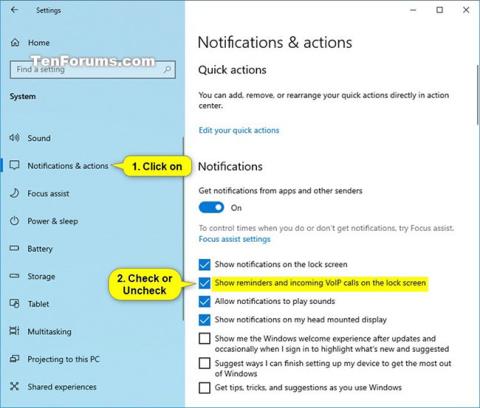Η οθόνη κλειδώματος είναι η οθόνη που βλέπετε όταν κλειδώνετε τον υπολογιστή σας (ή όταν ο υπολογιστής σας κλειδώνει αυτόματα μετά από μια περίοδο αδράνειας). Η οθόνη κλειδώματος θα εμφανίζεται επίσης κατά την εκκίνηση και όταν αποσυνδεθείτε και είστε σε αδράνεια για ένα λεπτό. Θα χρειαστεί να αφαιρέσετε την οθόνη κλειδώματος για να μπορείτε να δείτε την οθόνη σύνδεσης και να συνδεθείτε στα Windows. Οι χρήστες μπορούν να απορρίψουν την οθόνη κλειδώματος πατώντας την επιφάνεια αφής, χρησιμοποιώντας το πληκτρολόγιο ή το ποντίκι.
Η οθόνη κλειδώματος του λογαριασμού σας εμφανίζει τις προτροπές Cortana και τις ειδοποιήσεις εισερχόμενων κλήσεων VoIP από προεπιλογή. Αυτός ο οδηγός θα σας δείξει πώς μπορείτε να ενεργοποιήσετε ή να απενεργοποιήσετε την εμφάνιση υπενθυμίσεων και ειδοποιήσεων εισερχόμενων κλήσεων VoIP στην οθόνη κλειδώματος στα Windows 10.
Σημείωση : Θα χρειαστεί να ενεργοποιήσετε την επιλογή Λήψη ειδοποιήσεων από εφαρμογές και άλλους αποστολείς για να μπορείτε να ενεργοποιήσετε την επιλογή Εμφάνιση υπενθυμίσεων και εισερχόμενων κλήσεων VoIP στην οθόνη κλειδώματος . και εισερχόμενες κλήσεις VoIP στην οθόνη κλειδώματος) παρακάτω.
Ενεργοποιήστε ή απενεργοποιήστε την επιλογή εμφάνισης υπενθυμίσεων και ειδοποιήσεων κλήσεων VoIP στην οθόνη κλειδώματος στις Ρυθμίσεις
1. Ανοίξτε το Settings και κάντε κλικ στο εικονίδιο System.
2. Κάντε κλικ στην επιλογή Ειδοποιήσεις & ενέργειες στην αριστερή πλευρά.
3. Στις Ειδοποιήσεις στα δεξιά, ενεργοποιήστε (προεπιλογή) ή απενεργοποιήστε την Εμφάνιση υπενθυμίσεων και εισερχόμενων κλήσεων VoIP στην οθόνη κλειδώματος , ανάλογα με το τι θέλετε.
Σημείωση : Η ρύθμιση Εμφάνιση υπενθυμίσεων και εισερχόμενων κλήσεων VoIP στη ρύθμιση της οθόνης κλειδώματος θα γίνει γκρι αν απενεργοποιήσετε την επιλογή Λήψη ειδοποιήσεων από εφαρμογές και άλλους αποστολείς .
Ενεργοποιήστε ή απενεργοποιήστε την Εμφάνιση υπενθυμίσεων και εισερχόμενων κλήσεων VoIP στην οθόνη κλειδώματος
4. Όταν τελειώσετε, μπορείτε να κλείσετε τις Ρυθμίσεις αν θέλετε.
Ελπίζω να είστε επιτυχημένοι.